L'appareil photo de l'iPhone X a apporté de nombreuses fonctionnalités intéressantes qui ont propulsé la photographie sur iPhone au niveau supérieur en 2017.
Avec la sortie de l'iPhone XR, l'iPhone peut désormais rivaliser avec les appareils photo professionnels à une fraction du prix.
Dans ce didacticiel sur l'appareil photo iPhone XR, nous partagerons quelques conseils pour vous aider à obtenir les meilleurs résultats photo.
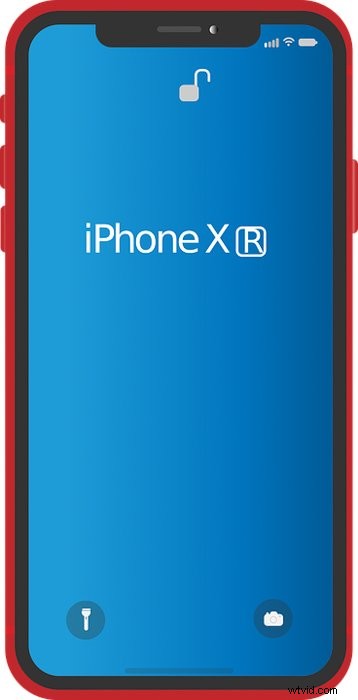
Spécifications de l'iPhone XR
Avant de passer à la partie pratique, examinons certaines des fonctionnalités essentielles de l'appareil photo iPhone XR. Il présente des différences critiques avec le X et le XS en ce qui concerne le matériel ainsi que les applications dont nous parlerons ci-dessous.
Caméra arrière iPhone XR
Contrairement aux X et XS, l'iPhone XR n'a qu'une seule caméra arrière au lieu de deux. Il manque le téléobjectif que les autres options ont. Cela signifie qu'il ne peut pas zoomer optiquement lorsque vous photographiez.
Les téléphones dotés de deux caméras peuvent créer un flou d'arrière-plan plus précis. Ils combinent les informations des deux lentilles pour séparer le sujet de l'arrière-plan.
L'absence de deuxième objectif dans l'iPhone XR signifie qu'il s'appuie sur un logiciel pour créer un flou d'arrière-plan. Cela signifie qu'il peut ne pas comprendre où se termine le sujet et où commence l'arrière-plan. Mais l'iPhone XR fait rarement ces erreurs. Vous pouvez toujours modifier la quantité de flou pour que tout paraisse naturel.
Le capteur 12 mégapixels du XR prend des images de haute qualité avec une excellente définition. De plus, il dispose d'une lentille en verre à six éléments pour garantir des images nettes.
En plus de cela, il a une ouverture de f/1.8 qui vous permet de prendre des photos dans des situations de faible éclairage sans aucun problème.
Appareil photo avant iPhone XR
Certains téléphones concentrent leurs fonctionnalités sur l'appareil photo arrière et négligent l'avant. Mais l'iPhone XR garantit que sa caméra frontale dispose de tous les éléments pour satisfaire les amateurs de selfies.
La caméra frontale du XR comprend un capteur de 7 mégapixels et un objectif avec une ouverture f/2.2. Il inclut la détection des visages pour vous assurer que vous avez l'air net à chaque fois que vous prenez un selfie. Il dispose également d'un flash Retina pour vous permettre de continuer à prendre des photos même lorsqu'il fait sombre.
La meilleure caractéristique de l'objectif avant est peut-être qu'il dispose également d'un mode portrait. Cela signifie qu'il peut créer un effet bokeh aussi bien que la caméra arrière.
Maintenant, vous devez vous demander :pourquoi l'iPhone XR alors qu'il existe de meilleures options ? La réponse simple est qu'il s'agit du modèle d'iPhone X le plus abordable.
Bien sûr, il n'a pas toutes les fonctionnalités offertes par ses homologues. Mais il offre toujours la qualité dont vous avez besoin pour de superbes photos.

Modes appareil photo iPhone XR
Maintenant que vous connaissez les spécifications de base de l'iPhone XR, il est temps d'en savoir plus sur ses modes d'appareil photo. Si vous avez déjà utilisé des iPhones, l'interface utilisateur de l'iPhone XR ne devrait pas être différente. Une fois que vous avez activé l'application Appareil photo, vous verrez le bouton d'obturateur familier sur l'écran.
Au-dessus du bouton, vous trouverez plusieurs modes de caméra que vous pouvez utiliser pour diverses situations. Voici une liste de toutes les options que vous trouverez :
- Photo est ce que vous utilisez lorsque vous prenez des photos en général. Il n'a pas de paramètres sophistiqués qui prennent du temps à s'adapter, il est donc plus facile et plus rapide à utiliser.
- Mode portrait sert à prendre des photos de sujets humains. Il vous permet également d'inclure un flou d'arrière-plan et d'ajuster la quantité de flou à votre convenance.
- Carré est comme Photo mais dans un format d'image 1:1. C'est donc le mode parfait à utiliser si vous aimez publier des images carrées sur Instagram.
- Panoramique est l'abréviation de panorama. C'est ce que vous utilisez lorsque vous prenez des photos panoramiques de belles vues.
- Vidéo a quelques modes différents qui vous permettent d'essayer divers effets. En plus de filmer des séquences régulières, il dispose également d'un ralenti et d'un timelapse.

Comment utiliser Photo et Carré
La photo est le mode par défaut de votre iPhone pour une raison. Il est facile à utiliser et ne nécessite aucun réglage. Il est parfait pour prendre des photos de moments francs, car vous n'avez pas besoin de modifier les paramètres jusqu'à ce que vous obteniez les bons résultats.
L'utilisation de Photo est explicite. Lorsque vous ouvrez votre application Appareil photo, tout ce que vous avez à faire est d'appuyer sur le bouton de l'obturateur, et c'est tout ! Votre téléphone ajuste automatiquement les paramètres d'exposition pour vous, vous n'avez donc rien à faire.
Pendant ce temps, Square est techniquement en mode photo mais avec un rapport d'aspect différent. Au lieu de la taille 4 × 3, il a 1:1. Mais pourquoi un carré au lieu d'un rectangle ? La raison principale est l'esthétique. Comme tous les côtés ont la même mesure, il semble plus symétrique qu'un rectangle.
Mais peut-être que la raison la plus cruciale est qu'Instagram favorise les photos carrées car elles s'intègrent parfaitement dans le flux. Appuyez simplement sur le bouton et vous obtiendrez une photo carrée que vous pourrez partager sur Instagram sans avoir à la recadrer.

Comment utiliser le mode Portrait pour des images parfaites
Si vous aimez les photos de personnes avec des arrière-plans flous, le mode Portrait est la solution. Pour l'activer, faites défiler les modes de l'appareil photo en bas de l'écran et sélectionnez-le.
Une fois que vous êtes en mode portrait, pointez l'appareil photo vers votre sujet et attendez l'invite. S'il indique "aucune personne détectée", faites bouger votre sujet jusqu'à ce que ses yeux soient visibles par la caméra. Dès que votre appareil les détecte, il floute automatiquement l'arrière-plan.
Votre téléphone peut également vous inviter à vous rapprocher car si vous êtes trop loin, l'effet ne fonctionnera pas. Rapprochez-vous donc du sujet jusqu'à ce que l'arrière-plan commence à devenir flou.
Pour régler la quantité de flou d'arrière-plan, appuyez sur l'icône f en haut à droite de l'écran. L'échelle de profondeur apparaît alors au bas de l'écran que vous pouvez ajuster. F1.4 offre le plus de bokeh, tandis que f16 offre le moins de bokeh.
Vous pouvez également choisir le type d'éclairage souhaité en sélectionnant les options au-dessus du déclencheur. Vous pouvez choisir entre la lumière naturelle qui est la valeur par défaut, ainsi que la lumière de studio et la lumière de contour.
Lorsque vous êtes satisfait de vos réglages, appuyez sur le déclencheur, et c'est tout !
N'oubliez pas que le mode Portrait de l'appareil photo de l'iPhone XR ne fonctionne qu'avec des personnes. Si vous voulez photographier des objets, l'effet de flou ne fonctionnera pas du tout.

Comment utiliser le mode panoramique sur l'appareil photo de l'iPhone XR
Pano (panorama) est un type particulier de photographie souvent utilisé pour capturer des paysages. Il a un format d'image de 16:9. Cela le rend suffisamment large pour inclure des détails qui seraient autrement coupés dans des photos 4:5 ou carrées ordinaires.
Pour activer Panorama, choisissez Pano dans les modes de l'appareil photo. Une ligne et une flèche apparaissent à l'écran une fois la fonction activée. Sous la flèche, il y a une instruction qui dit :"Déplacez l'iPhone en continu tout en prenant un panorama."
Pour commencer la prise de vue, appuyez une fois sur le déclencheur et déplacez lentement votre appareil photo de gauche à droite. Utilisez la flèche comme guide pour vous assurer que vous allez en ligne droite.
Gardez la flèche alignée avec la ligne jaune pendant que vous vous déplacez. Sinon, vous vous retrouverez avec une image déformée. Une fois que l'appareil photo atteint votre côté droit, appuyez à nouveau sur le déclencheur pour arrêter l'enregistrement.
Pour vérifier votre panorama, appuyez sur la petite vignette sur le côté gauche de l'obturateur. Assurez-vous de ne pas voir de distorsions. Si vous voyez des imperfections, vous devrez répéter le processus. Alors gardez votre appareil photo stable !

Conseils rapides sur l'appareil photo iPhone XR
Maintenant que vous savez comment utiliser les différents modes de l'appareil photo sur votre iPhone XR, nous allons vous montrer quelques astuces pour vous aider à obtenir les meilleures photos, quel que soit le mode que vous utilisez.
Utilisez la grille pour une composition parfaite
La grille est un excellent guide pour vous aider à bien composer vos prises de vue. Pour l'activer, accédez à l'application Paramètres et appuyez sur Photos et appareil photo. Faites défiler vers le bas jusqu'à ce que vous trouviez GRID et appuyez sur l'interrupteur à côté pour l'activer.
Ensuite, accédez à votre application appareil photo et vous devriez voir la grille à l'écran. Pour l'utiliser pour la composition, placez votre sujet à l'endroit où l'une des lignes de la grille se croise.
Cette technique est appelée en photographie la règle des tiers, et elle fonctionne. Alors profitez-en !
Désactivez le flash pour des images flatteuses
Il peut être tentant d'utiliser le flash lorsqu'il fait trop sombre à l'extérieur. Mais malheureusement, la lumière directe dure qu'elle produit semble contre nature et peu flatteuse.
Puisque vous ne voulez pas d'images peu flatteuses, n'utilisez jamais de flash. Au lieu de cela, faites poser votre sujet près d'une source de lumière à votre emplacement.
Cela donne plus de dimension au visage, contrairement à votre flash intégré.
Éviter le contre-jour
Le contre-jour est un terme utilisé pour décrire les sujets qui semblent sombres dans les images parce que la source de lumière est derrière eux.
Le moyen le plus simple d'éviter le contre-jour est simple. Ne placez pas votre sujet debout avec le soleil directement derrière lui.
Au lieu de cela, faites-les bouger, de sorte que la source de lumière les frappe de côté ou même de face.

Conclusion
La beauté de l'utilisation de l'iPhone est qu'il conserve une interface utilisateur familière et intuitive, quel que soit le modèle.
Même si vous n'avez utilisé qu'un iPhone 8, prendre des photos avec un iPhone X et un iPhone XR ne serait pas trop difficile.
Les conseils que nous avons partagés avec vous vous aideront à démarrer, mais référez-vous au guide d'utilisation de l'iPhone XR si vous avez besoin de plus de détails !
